Sélections Basiques
Veuillez vous abonner pour accèder à ce contenu
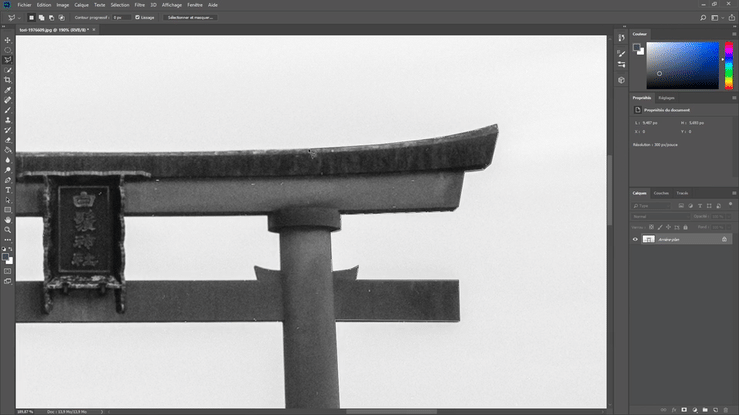
SÉLECTIONS BASIQUES
La manipulation d’images avec Photoshop passe avant tout par la sélection de pixels. Le logiciel intègre énormément d’outils de sélection. Bien sûr ils ont tous leurs spécificités et leur simplicité d’utilisation est variable. Arrêtons-nous sur les outils les plus élémentaires.
Rectangle
La zone de sélection rectangulaire est certainement la plus indiquée pour introduire cette notion. Si l’on retrouve cet outil en bonne position dans la barre d’outils, c’est bien parce que son utilisation est très fréquente. Pour dessiner un rectangle de sélection, il suffit d’effectuer un cliqué-glissé. Il est possible de repositionner la zone de sélection en plaçant le curseur au-dessus des pixels sélectionnés et en effectuant à nouveau un cliqué-glissé. Pour désélectionner : Ctrl. La touche de contrainte MAJ (shift) nous permet de dessiner un carré parfait. Par défaut la zone de sélection se dessine du coin supérieur gauche, il est possible de partir du centre en maintenant la touche de contrainte ALT. Et il est bien sûr possible de cumuler ces deux touches.
Ellipse
L’outil ellipse fonctionne de la même façon que le rectangle. Pour dessiner une zone de sélection parfaitement ronde, on utilise également la touche MAJ (shift).
Lasso
Pour aller vers des zones de sélection différentes de formes géométriques classiques, Photoshop nous met à disposition l’outil lasso. Il se décline en trois variantes. Le lasso simple permet de dessiner à main levée une zone de sélection. A la souris, l’outil demande pas mal de dextérité, l’utilisation d’une tablette graphique est conseillée.
Lasso polygonal
Le lasso polygonal quant à lui permet d’établir une zone de sélection en dessinant des segments de droite. Pour fermer la boucle, trois possibilités : - il est possible de revenir sur le premier point, - de double cliquer en plaçant le dernier point, - en maintenant CTRL, en plaçant le dernier point. Il est aussi possible de contraindre les angles en maintenant la touche de contrainte MAJ (shift).
Lasso magnétique
Le lasso magnétique est la version la plus élaborée, l’outil intègre un algorithme capable de détecter des groupes de pixels pour nous mâcher le travail. Plus l’image est contrastée, plus la sélection sera facile. La précision de la sélection se règle via les réglages Contraste et Fréquence dans la barre de contrôle dynamique.
Contour progressif
Par défaut la zone de sélection possède un contour net. Il est possible de rendre ce contour plus diffus en ajustant le réglage Contour progressif dans la barre de contrôle dynamique.
Sélections multiples
Il est possible de mixer plusieurs zones de sélection. Pour cela dans la barre de contrôle dynamique il est possible choisir le mode addition, le mode soustraction, le mode intersection, ou le mode exclusion. Une fonction intéressante à connaître lorsque l’on travaille sur une sélection : intervertir la sélection avec le raccourci CTRL + MAJ (shift) + i.
Voilà pour les outils de sélection les plus simples et accessibles de Photoshop, nous verrons par la suite d’autres outils capables de définir des zones de sélection plus complexes.
Découverte des outils de sélection (rectangle, lasso, ellipse,…)
Accès visiteurs :
non

 Connexion
Connexion